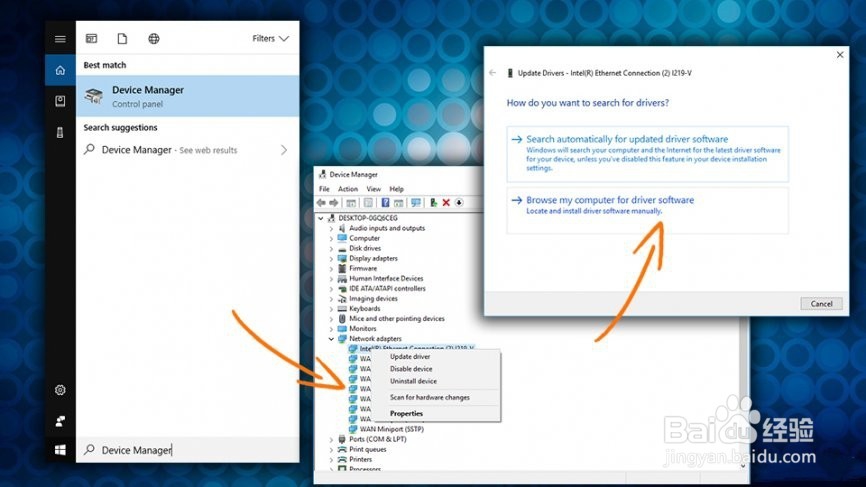如何修复“IPv6连接:无法访问Internet”错误
1、IPv6(Internet协议版本6)是IPv4的后继产品,它仍然是最广泛使用的互联网协议。[1]然而,最终,随着计算机用户数量稳步增长,IPv6将取代旧版本,并且IPv4将耗尽所有可用的IP地址。

2、IPv6连接:没有互联网访问错误相对常见,但通常不难修复。用户在最近的Windows 10 Fall Creators更新后报告了该问题(v1709 [2])。最有可能的是,它是机器和Internet协议版本6(IPv6)之间的兼容性问题,它不允许机器正确建立正常的Internet连接。此外,只有一些互联网提供商允许使用IPv6,从而阻止网络设备使用它。最后,使用中的路由器[3]可能配置为使用IPv4而不是IPv6。

3、IPv6连接:脂趣由于不同原因,可能无法访问Internet,包括:
错误的IPv6设置
过时的网络驱动程序
IP配置不正确
IP助手故障等

4、无论是什么原因,我们的安全专家都准备了详细的指南,帮助您建立正常的互联网连接并修复IPv6无互联网访问错误。在您继侮够续使用该解决方案之前,我们建议用户使用Reimage扫描其计算机, 以确保这些问题不是由恶意软件引起的[4](已知病毒会干扰正常的计算机操作,甚至会禁蚊迅称用特定功能,如互联网连接)。

1、让我们从原始的,但有时非常有效的解决方案开始。对于此修复,您需要禁用然后重新启用网络连接:
转到Windows搜索栏并进入控制面板

2、打开“控制面板”后,单击“ 网络和Internet”>“网络和共享中心”>“更改适配器”选项
一旦网络连接窗口中打开,用鼠标右键单击您的网络上,并选择禁用
一旦禁用,您可以右键单击您的连接并选择启用
重启你的机器
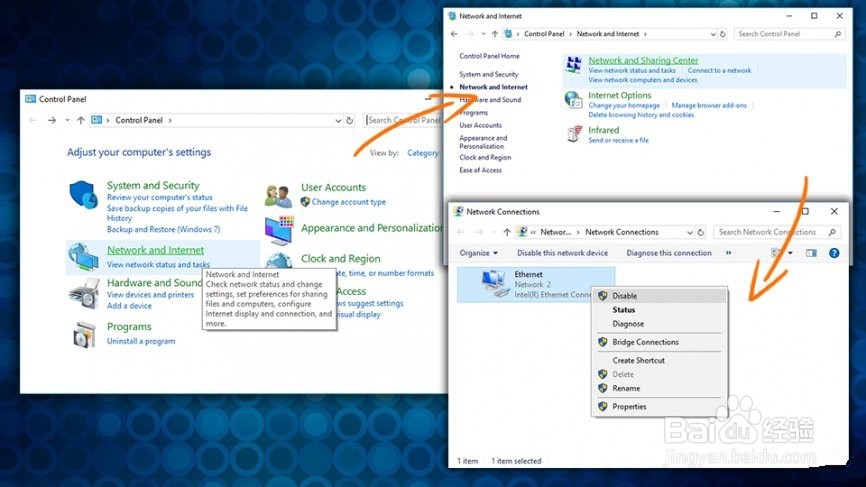
1、Windows Troubleshooter是一个内置功能,允许您检测各种问题并自动修复它们。有各种可用的故障排除程序,您当前需要的是Internet连接疑难解答:
右键单击 “ 开始”按钮,然后选择“设置”
在“ Windows设置”窗口中,键入“ 疑难解答”
单击“ Internet连接”,然后按“运行故障排除程序”
让故障排除程序运行,如果发现任何问题,它将自动修复它们
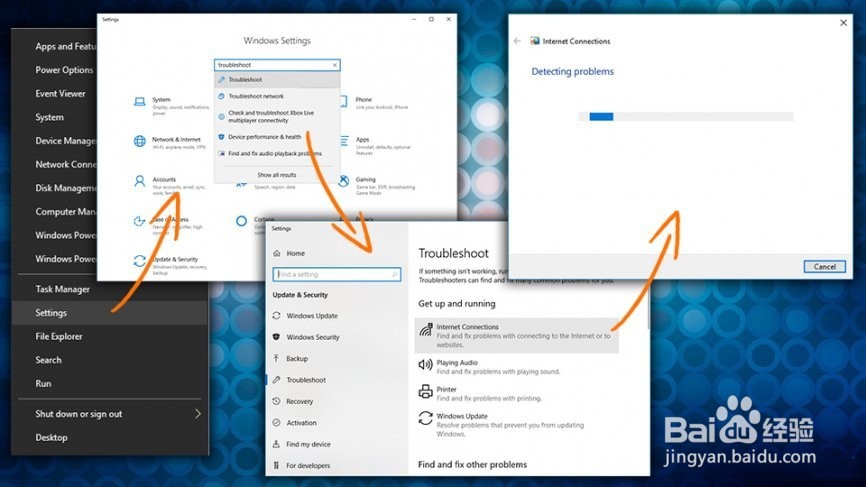
1、在搜索框中键入cmd,右键单击“ 命令提示符”,然后选择“以管理员身份运行”
打开命令提示符窗口后,键入 netsh winsock reset catalog 并按Enter键
然后,键入 netsh int ipv6 reset reset.log 命令并再次按Enter键
重启您的设备
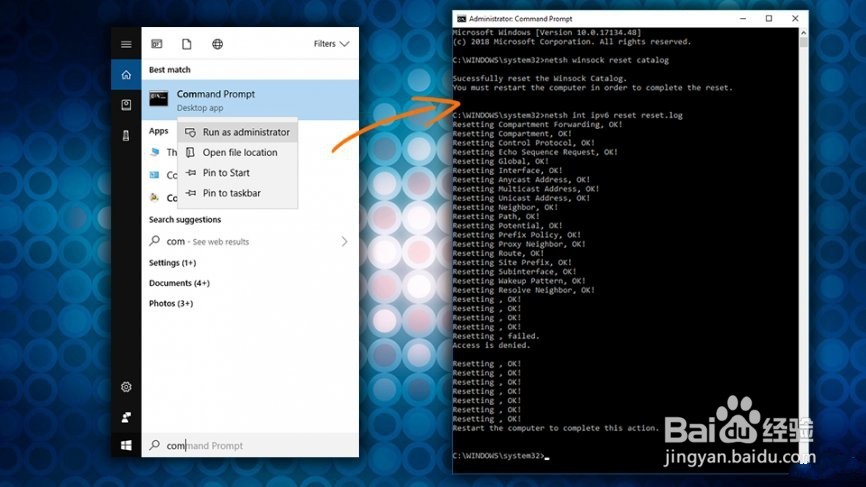
1、Windows服务可帮助用户修改系统上的各种服务,以了解性能,故障排除或其他原因。IP Helper用于使用IPv6技术提供连接。禁用它可能有助于您恢复与Internet的连接。跟着这些步骤:
按Windows键+ R并在“运行”对话框中键入services.msc
在“ 服务”窗口中,找到“ IP帮助程序”,右键单击它并选择“ 属性”
在“ 常规”选项卡下,选择“ 启动类型”旁边的“ 已禁用”
按Apply
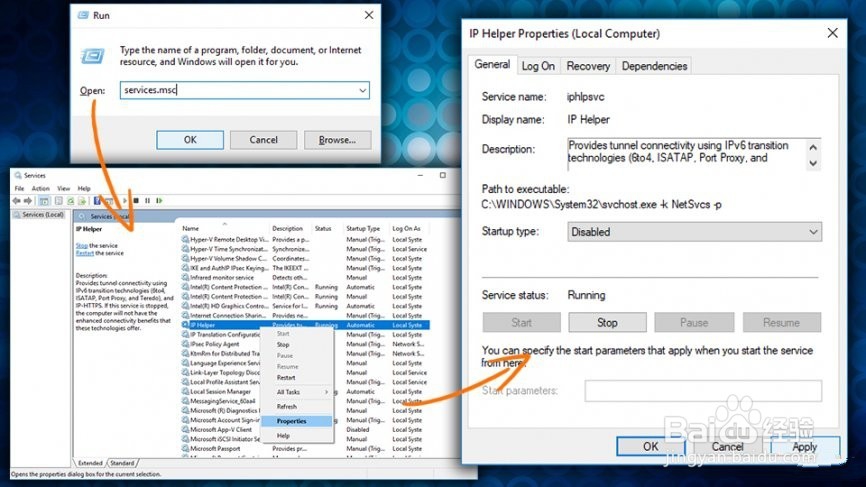
1、设备驱动程序[5]是必不可少的软件,它使硬件能够与软件进行通信,如果没有它们,计算机将无法正常运行。如果安装了不正确,过时或损坏的驱动程序,则设备可能会发生故障。注意:您必须在连接互联网的PC上找到正确的驱动程序并将其复制到USB闪存驱动器。

2、在搜索框中键入设备管理器
在“设备管理器”窗口中,找到网络适配器
展开选择并选择正确的适配器
右键单击并按“ 更新驱动程序”
然后,选择浏览计算机以查找驱动程序软件
连接包含正确驱动程序的USB驱动器,然后按照屏幕上的说明操作
重新启动电脑